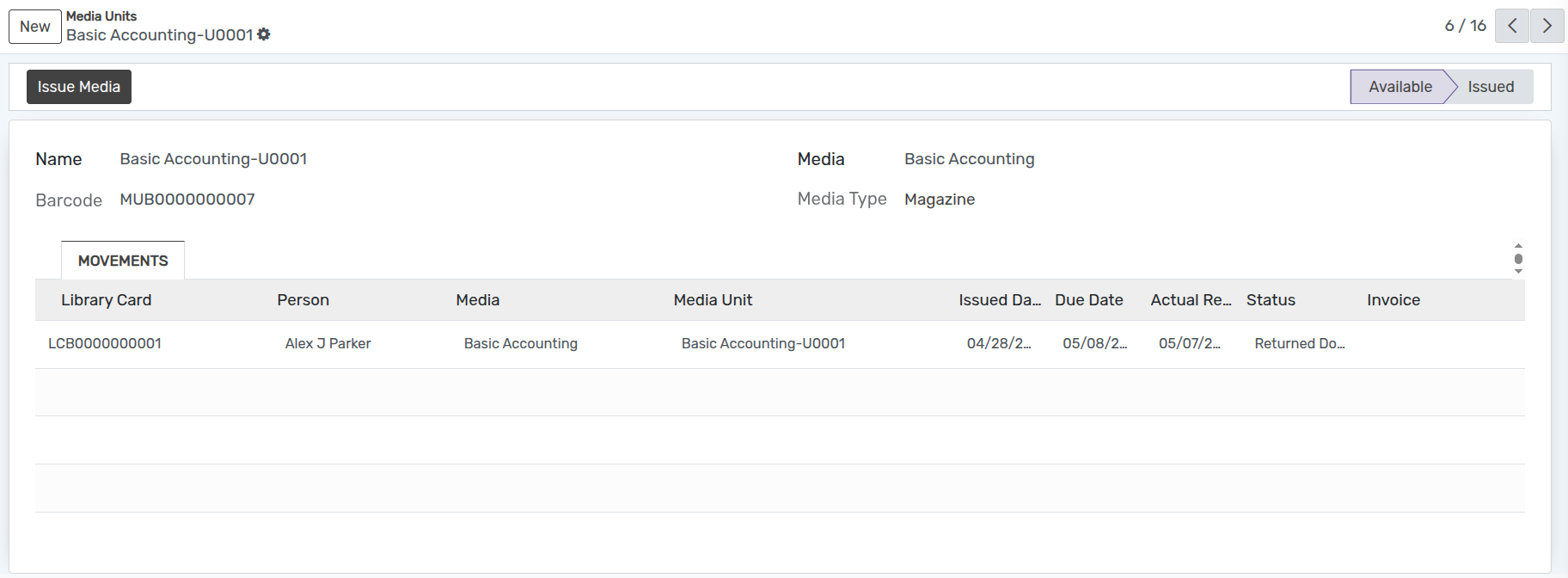Unidad de medios¶
Cuando se crea una nueva unidad de medios, OpenEduCat asume que esa unidad de medios está disponible en la biblioteca. Ahora un bibliotecario puede realizar operaciones como emitir una unidad de medios, devolver una unidad de medios, etc. Por lo tanto, una vez que se crea una unidad de medios, su estado predeterminado es «Disponible».
Go To .
Click on New to create a new media unit.
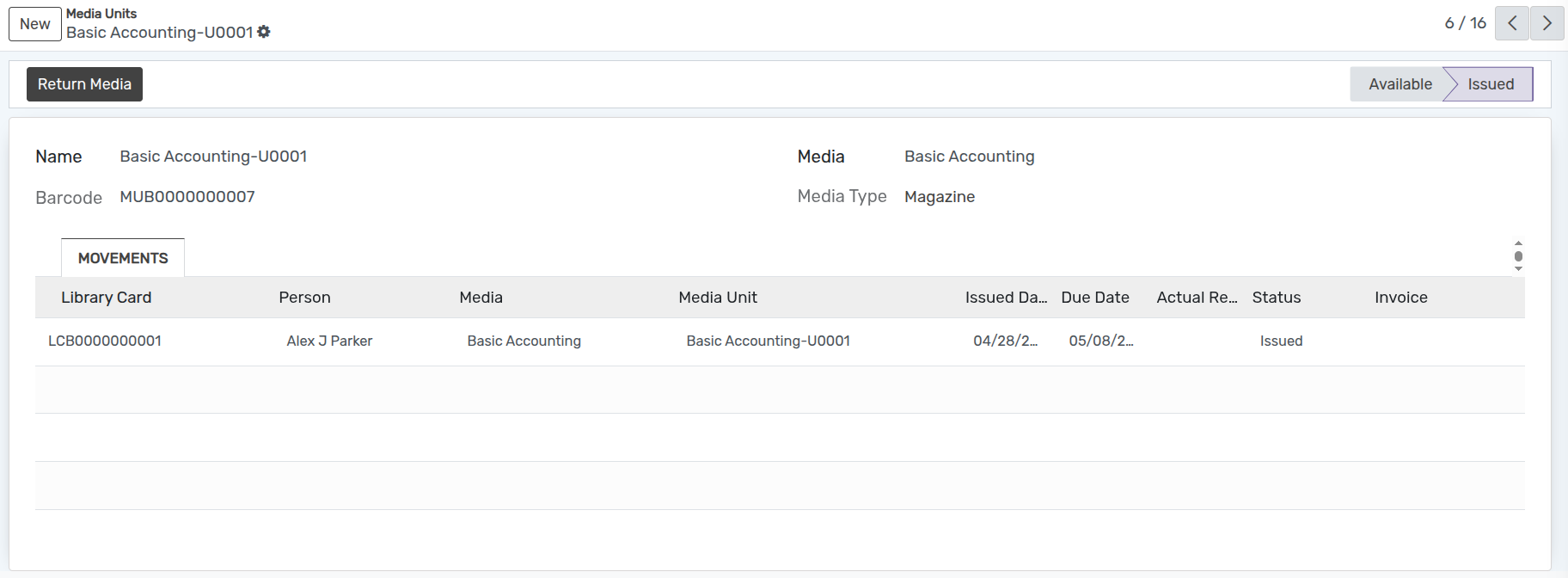
Detalles de las unidades de medios¶
Name :- Provide the name for Media Unit.
Media :- Select the media from list for which media unit is created.
Barcode :- Provide the barcode of the media.
Media Type :- Select Media Type.
Medios de emisión¶
Haga clic en Emitir medios para asignar la unidad de medios a una persona. Abre el siguiente asistente. Aquí puede especificar detalles relacionados con la asignación.
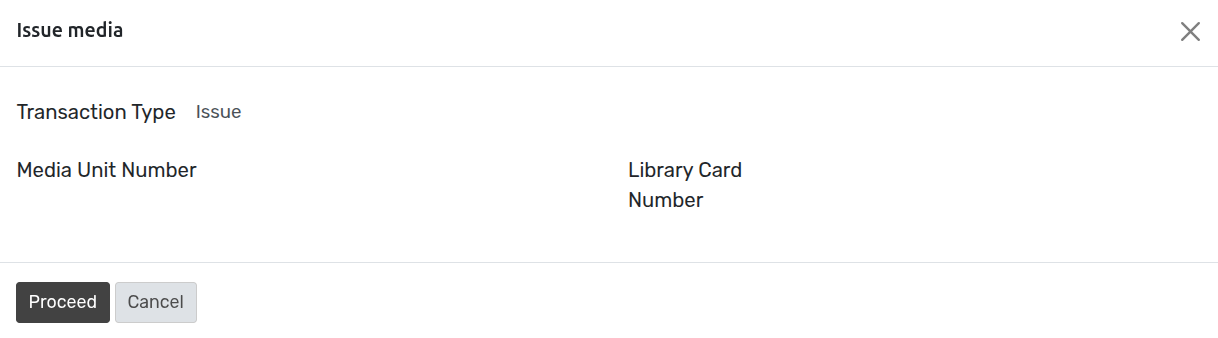
Detalles del asistente de emisión de medios¶
Transaction Type :- Transaction Type is used to show whether the media unit is being issued or returned.
Media Unit Number :- Media unit Number is the number of the media that is being allocated to a unit. They are set by OpenEduCat only when you click on Isuue Media button.
Library Card :- You can Write Library card number assigned to you in order to issue.
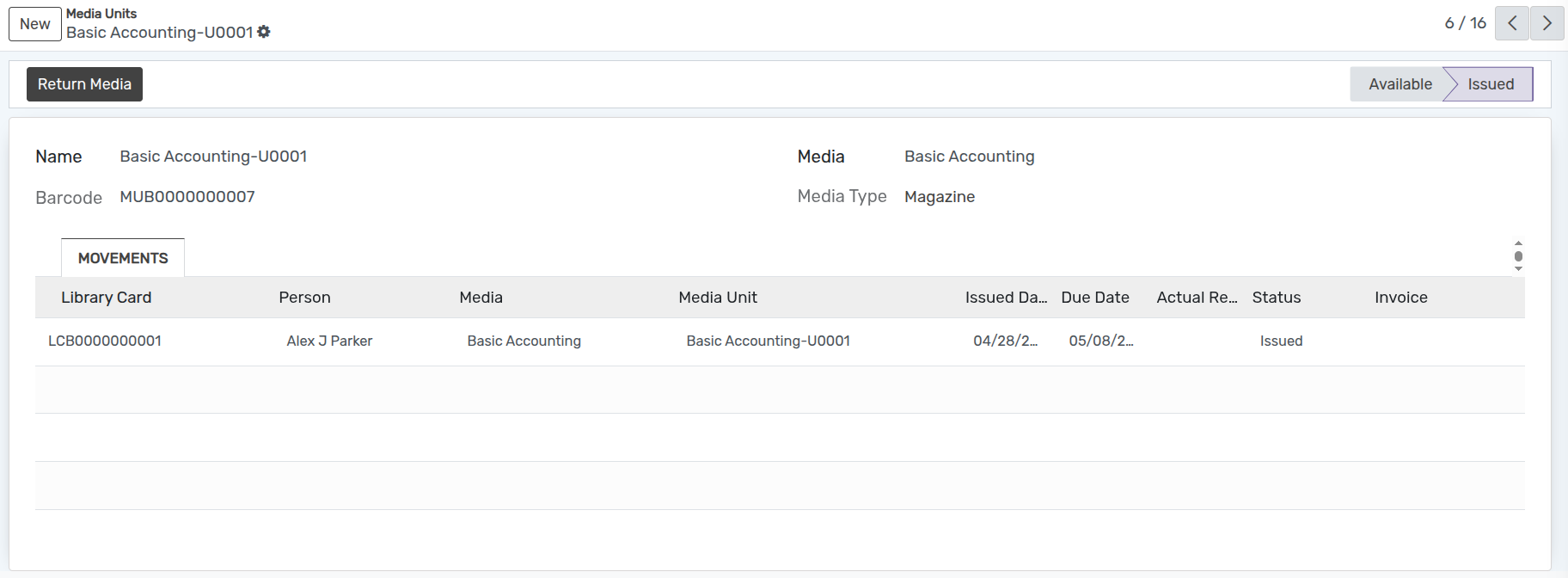
Medios de retorno¶
Para devolver una unidad de medios, haga clic en el botón Devolver medios. Abre un asistente donde puede mencionar la fecha de devolución real de la unidad de medios. Por defecto, la fecha de hoy aparece en este campo.
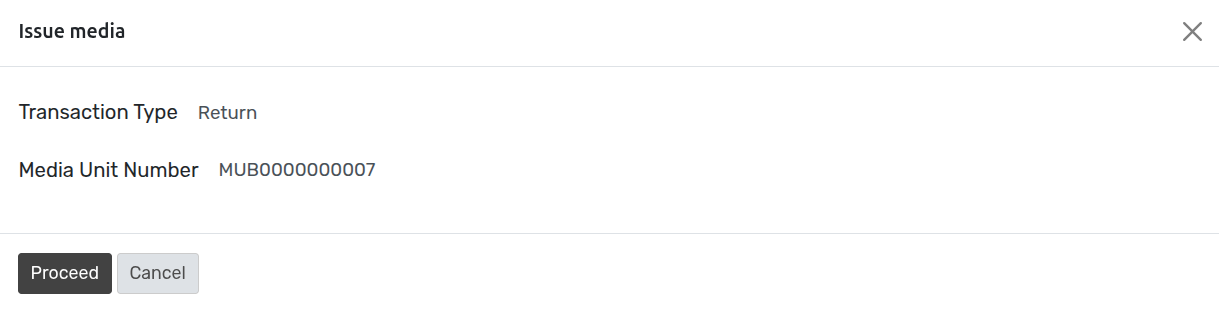
Haga clic en el botón Continuar para devolver una unidad de medios. Cierra el asistente y cambia el estado de la unidad de medios de Emitido a Disponible.